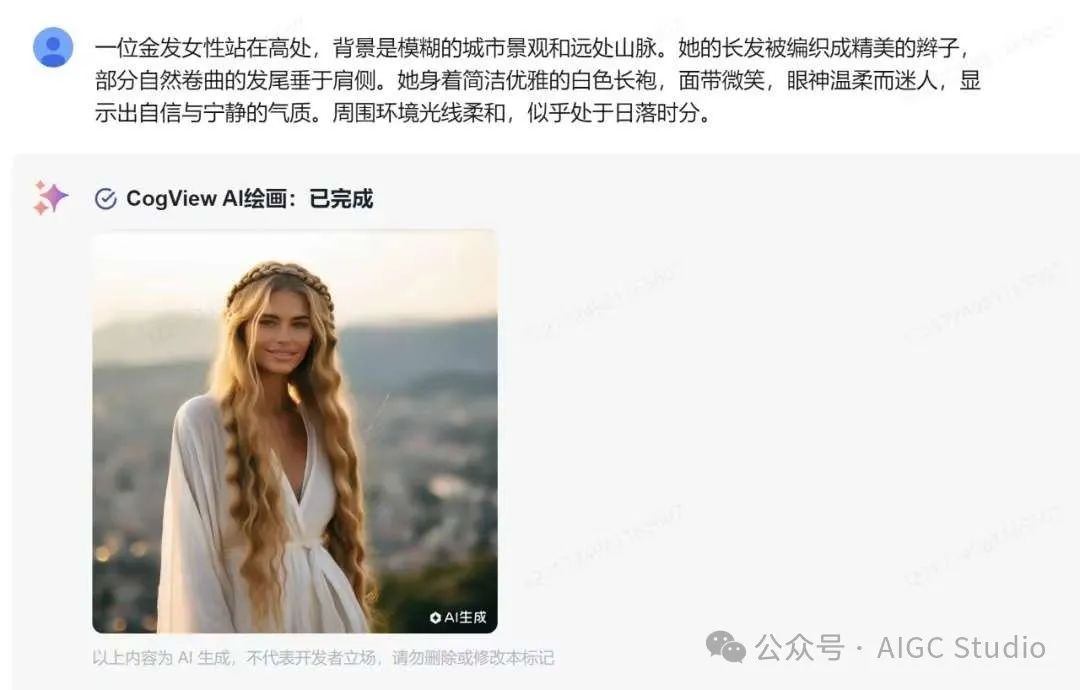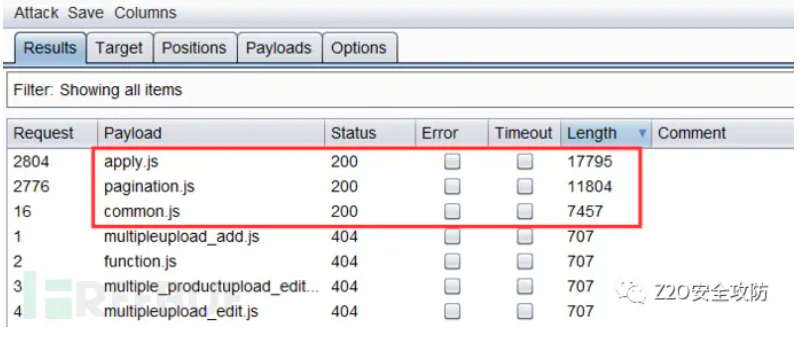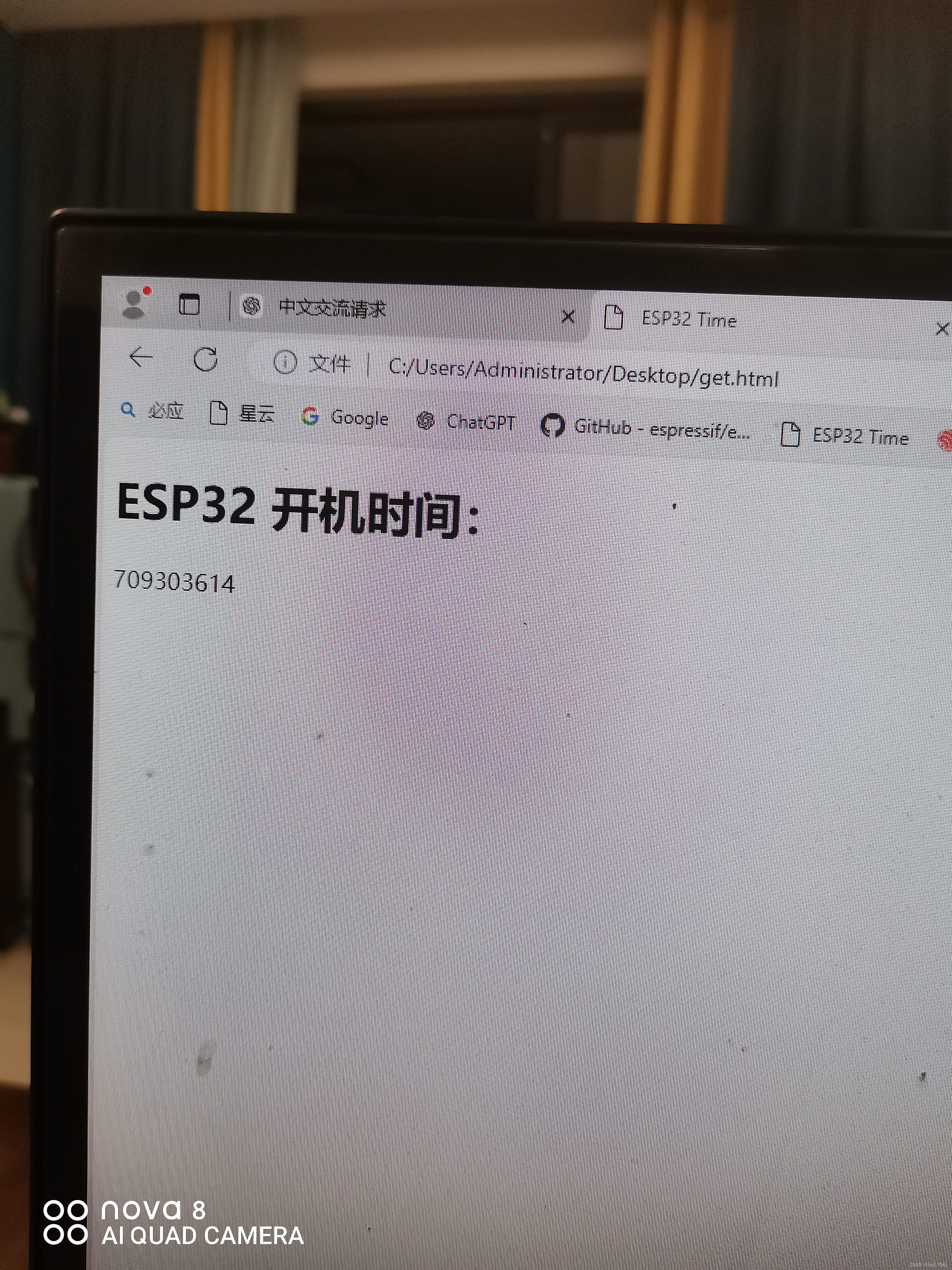一,VMware上创建虚拟机
1.VMware下载
1)点击VMware官网进入官网 网址:VMware by Broadcom - Cloud Computing for the EnterpriseOptimize cloud infrastructure with VMware for app platforms, private cloud, edge, networking, and security.![]() https://www.vmware.com/
https://www.vmware.com/
点击Products
下拉页面,点击SEE DESKTOP HYPERVISORS

点击Desktop Hypervisor







返回刚刚的页面





根据系统,选择合适的版本(建议选择最新版本,不然容易出错)





下载好后进行普通安装。安装好后打开

二,安装Linux操作系统
首先创建虚拟机

选择 “典型”

选择稍后安装操作系统,点击下一步

上面选择Linux,下面选择 Red Hat Enterprise Linux 9 64位 --->>下一步

这里输入虚拟机名称 (自己取即可),选择安装位置最好选择有较大空间的磁盘

最大磁盘大小默认20.0,想要大一点也可以选择40.0 ,下面选择将虚拟机磁盘拆分成多个文件

选择自定义文件

选择处理器,将处理器数量和每个处理器的内核数量分别改成 1和2

再点击新CD/DVD(SATA),选择ISO映像文件 (这里的映像文件需在安装VMware系统前准备好,可在网上找安装包直接下载)

点击显示器,将"加速3D图形"选项取消勾选

点击完成后,开启虚拟机

选择install,然后按回车



先选择 “安装目的地”,选择“自动”,点击完成 (也可以选择自定义,但是部分电脑自定义会出现问题)

再点击"KDUMP" 取消 “启用KDUMP” 点击完成

再点击root密码,这里密码可以设置的简单一点,防止遗忘,一定要勾选"允许root用户使用密码进行SSH登录"

再点击创建用户,这里按自己情况创建即可
最后点击 “开始安装”
安装完成后,再次点击开启虚拟机,稍等片刻后,就会出现登录页面,点击用户区域,可输入密码进入

进入之后大概是这样的页面

点击右下角 “更多” 选择设置图标

找到"隐私",点击锁屏设置,将自动锁屏关闭,并将熄屏延时,改为“从不”

返回后,如果没有了图标可以点击活动按钮,现在我们的虚拟机就可以正常使用了

三,使用ssh进行远程连接VMware
开启虚拟机,打开终端,输入“ifconfig”,我们的ip地址就在 inet后面

输入命令 “systemctl disable firewalld” 关闭防火墙(一定要关闭不然连不上远程)

打开Xshell,点击新建,输入刚刚我们查到的IP地址,点击连接,再输入用户名和密码就连接完成了


四,远程连接不了的解决办法
1.检查防火墙
这里的防火墙,不只是一开始在终端输入命令关闭的防火墙,也要检查本身电脑的防火墙有没有关闭,二者都必须关闭才可以,可以使用“ping” 命令 来检查,如果Windows系统下的终端可以Ping虚拟机的终端,而虚拟机的终端Ping不同Windows,就要着重检查,如果电脑的防护墙关闭了就要见擦汗是不是电脑里有什么杀毒软件。如果是因为电脑的防火墙没有关闭,或是杀毒软件没有卸载,先将防火墙关闭或者卸载杀毒软件,再重新启动虚拟机,进行连接,如果还不能连接,就应该检查网络适配器里有没有V1和V8两张网卡,下面会单独讲到。
2.报错“拒绝访问”
拒绝有几点原因:第一,在安装系统创建用户时,没有勾选“允许SSH使用该密码远程登录”,这种情况,就只能重装系统。
第二,虚拟机内的防火墙没有关闭,这种情况,只需将虚拟机的防火墙关闭,再重新连接即可
第三,点击连接后会输入用户名,这里的用户名是终端里面用户名,不是开机时的用户名,输对了就可以连接上了
五,因V1,V8两张网卡没有而没有连接成功的解决办法
如果在自身电脑防火墙开着的情况下载了VMware并安装了虚拟机,很有可能导致Xshell连接不上,这个时候我们可以打开我们电脑的 控制面板-->>网络连接--->>网络适配器 看一下有没有V1和V8两张网卡

如果没有,我们则需要下载 ccleaner,ccleaner官网:CCleaner Makes Your Computer Faster & More Secure | Official Website
下载完成后,打开注册表(Registry)

然后扫描问题(Scan for Issues)-->修复问题(Fix selected Issues)

然后在虚拟机——虚拟网络编辑器

更改设置—— 恢复虚拟网卡默认设置

如果还是不能连接,则需要卸载VMware,然后用ccleaner将VMware的注册表删除,最后重新安装,注:安装之前一定要再次检查是否关闭了防火墙还有杀毒软件(比如 火绒,360安全卫士,电脑管家等)都需要关闭或卸载